Willkommen in der PACKLANDO Akademie
Allgemeine Details
Im Bereich “Bestellungen” von Packlando können Sie Ihre Bestellungen nahtlos und effizient verwalten.
Unser System ist so konzipiert, dass es Ihnen eine benutzerfreundliche Schnittstelle bietet, die den gesamten Bestellverwaltungsprozess vereinfacht.
Sofortige Benachrichtigungen
Mit Packlando bleiben Sie in Echtzeit informiert. Sobald Ihre Produkte verkauft werden, erhalten Sie sofortige Benachrichtigungen. Dies stellt sicher, dass Sie stets über neue Bestellungen informiert sind und schnell handeln können.
Bestellauflistung und -überwachung
Das System ermöglicht es Ihnen, Ihre Bestellungen aufzulisten und deren Status genau zu überwachen. Das bedeutet, dass Sie Bestellungen vom Zeitpunkt der Aufgabe bis zur Erfüllung leicht nachverfolgen können, was einen reibungslosen und transparenten Arbeitsablauf gewährleistet.
Wichtige Notizen
Packlando ermöglicht es Ihnen, wichtige Notizen zu Bestellungen hinzuzufügen. Ob es sich um eine spezielle Anfrage des Kunden oder eine Erinnerung für Sie selbst handelt, Sie können alle relevanten Informationen organisiert und zugänglich in den Bestelldetails halten.
Unsere umfassende Dokumentation bietet eine Schritt-für-Schritt-Anleitung, wie Sie unser Bestellverwaltungssystem optimal nutzen können. Sie finden klare Anweisungen zum Navigieren durch Bestellungen, zum Verständnis von Bestellstatus und zur Nutzung von Funktionen, um eine optimale Effizienz der Bestellverwaltung zu gewährleisten. Mit Packlando war die Verwaltung Ihrer Bestellungen noch nie so einfach.
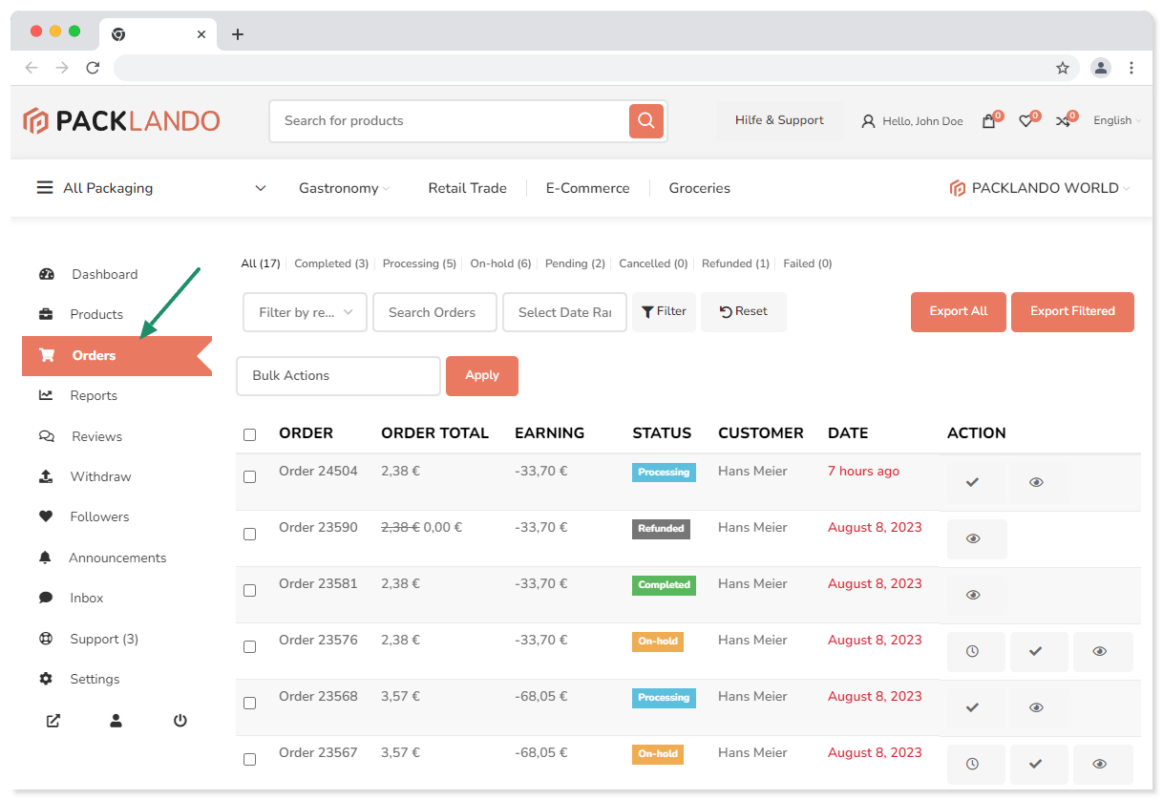
Statusfilter
Nutzen Sie diese Filter, um mühelos die erforderlichen Bestellungen basierend auf ihrem Status zu sortieren und darzustellen:
- Alle: Diese Option zeigt alle Bestellungen unabhängig von ihrem aktuellen Status an. Sie gibt Ihnen einen Überblick über die Gesamtzahl der Bestellungen in Ihrem System.
- Abgeschlossen: Dieser Filter zeigt Bestellungen an, die effektiv bearbeitet, erfüllt und erfolgreich an Kunden geliefert wurden. Diese Bestellungen haben nun ihre abschließende Phase erreicht.
- In Bearbeitung: Dieser Filter präsentiert Bestellungen, die sich derzeit in Vorbereitung, Verpackung oder anderen Bearbeitungsaktivitäten befinden, bevor sie als versand- oder lieferbereit gelten.
- In Wartestellung: Dieser Filter zeigt Bestellungen an, die zusätzliche Aufmerksamkeit oder Aktionen erfordern. Dieser Status deutet möglicherweise auf das Vorhandensein eines Problems oder einer spezifischen Anweisung hin, die gelöst werden muss, bevor weitere Fortschritte erzielt werden können.
- Ausstehend: Dieser Filter zeigt Bestellungen an, die sich in einem ausstehenden Zustand befinden und darauf warten, bearbeitet oder genehmigt zu werden. Diese Bestellungen befinden sich in ihrer Anfangsphase und warten auf Bestätigung, bevor sie zu den nächsten Schritten übergehen.
- Storniert: Dieser Filter zeigt Bestellungen an, die storniert oder annulliert wurden, bevor sie die Erfüllungsphase erreicht haben. Diese Bestellungen werden im Prozess nicht weiter voranschreiten.
- Erstattet: Dieser Filter zeigt Bestellungen an, die zurückgegeben wurden, was zur Folge hatte, dass der Kunde eine Rückerstattung für den Kauf erhielt.
- Fehlgeschlagen: Dieser Filter zeigt Bestellungen an, die aufgrund von Zahlungsproblemen oder anderen verwandten Gründen nicht erfolgreich abgeschlossen wurden.
Die Zahl in Klammern gibt die Anzahl der Bestellungen an, die sich im entsprechenden Filter befinden.
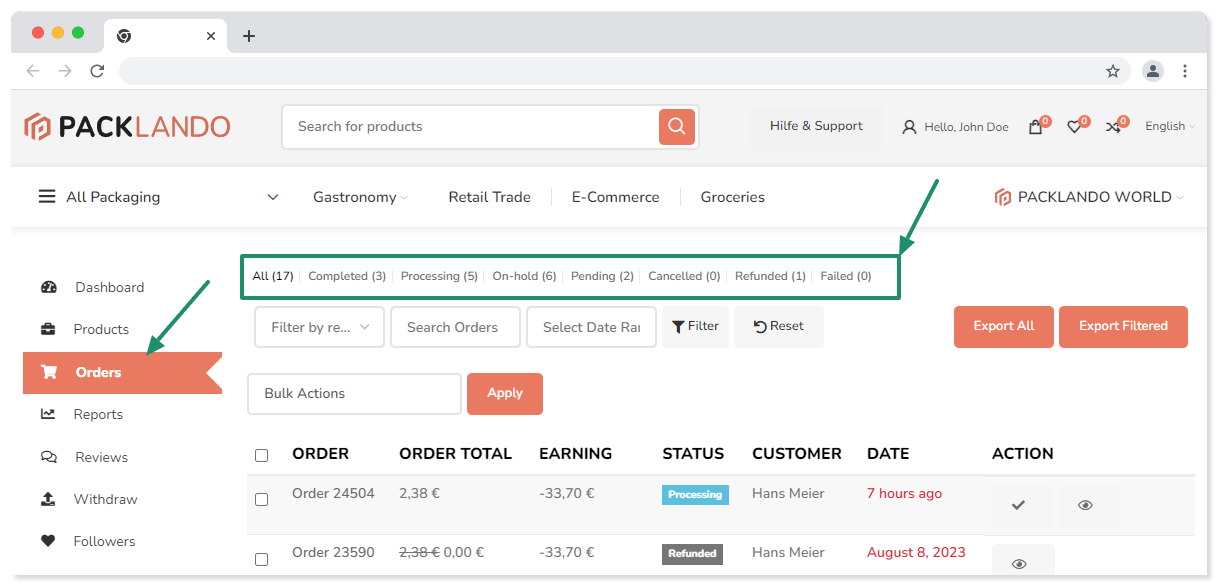
Spezifischer Kriterienfilter
Dieser Filterblock bietet eine interaktive Schnittstelle, um Ihre Bestellsuche gemäß spezifischen Kriterien zu verfeinern. Hier ist ein Überblick über jedes Feld:
- Kundenfilter: Dieses Dropdown-Menü ermöglicht es Ihnen, Bestellungen nach Kunden zu filtern. Es beinhaltet ein Suchfeld, das eine Liste relevanter Kunden basierend auf den eingegebenen Daten abruft.
- Bestellungen suchen: Ein Eingabefeld, in dem Sie nach Bestellungen anhand von Schlüsselwörtern oder spezifischen Begriffen suchen können. Es hilft Ihnen, Bestellungen schnell mit Suchanfragen zu finden.
- Datumsbereichsfilter: Ein Eingabefeld, das zur Auswahl eines Datumsbereichs für die Bestellfilterung verwendet wird. Es ermöglicht Ihnen, Bestellungen innerhalb eines bestimmten Zeitrahmens einzugrenzen.
- Filter-Button: Ein Button, der verwendet wird, um die Filtereinstellungen zu übermitteln und sie auf die Bestellliste anzuwenden. Durch Klicken auf diesen Button wird die Bestellliste gemäß den ausgewählten Filtern verfeinert.
- Reset-Button: Ein Button, der alle Filteroptionen zurücksetzt und die Bestellliste mit den Standardeinstellungen neu lädt.
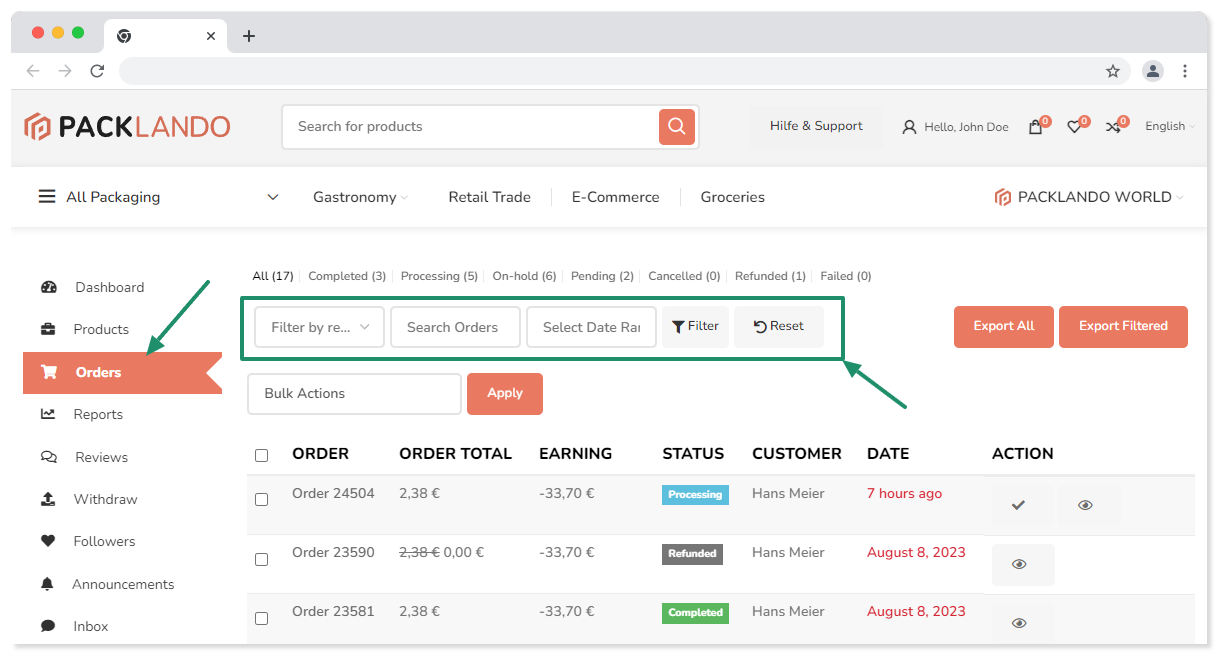
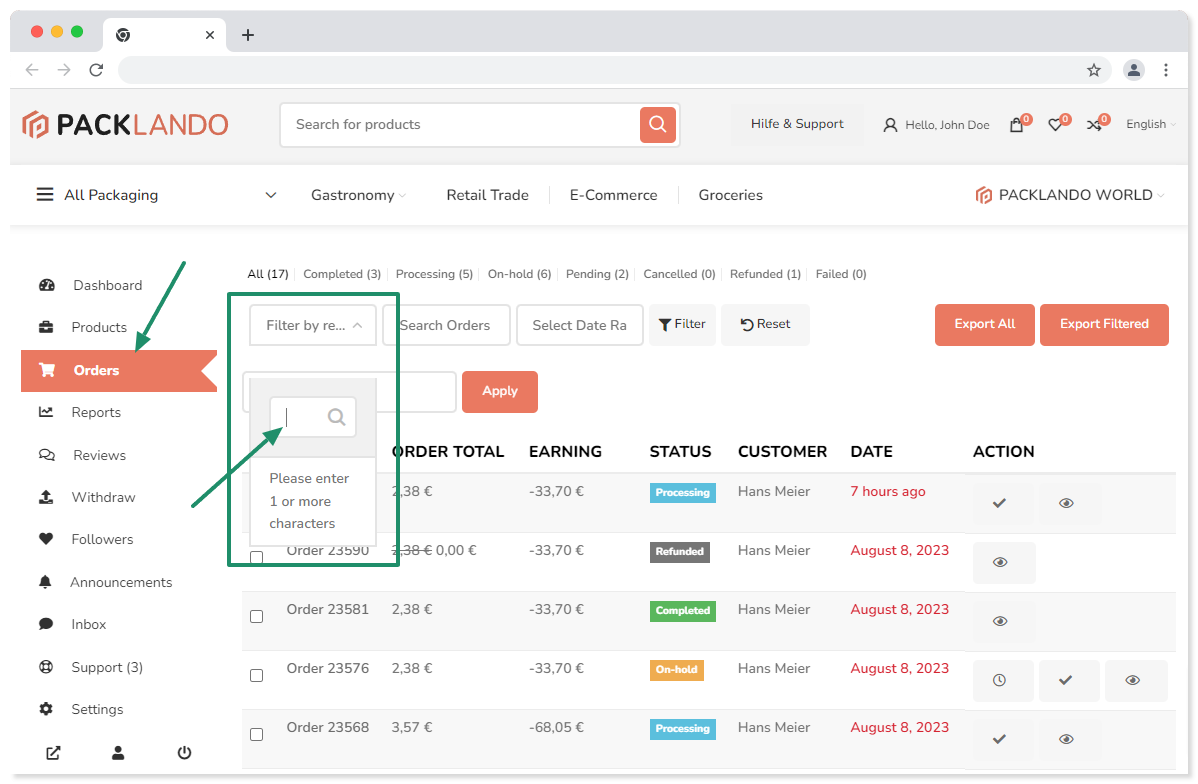

Bestellungen exportieren
Dieser Block enthält Schaltflächen, mit denen Sie Bestellungen basierend auf verschiedenen Kriterien exportieren können. Hier ist, was jede Schaltfläche macht:
- Export All: Diese Schaltfläche löst den Export aller Bestellungen ohne spezifische Filter aus. Ein Klick darauf exportiert alle im System verfügbaren Bestellungen.
- Export Filtered: Durch Klicken auf diese Schaltfläche wird der Export von Bestellungen, die den angewendeten Filtern entsprechen, eingeleitet. Wenn Sie die Bestellungen basierend auf spezifischen Bedingungen wie Datumsbereich oder Bestellstatus gefiltert haben, exportiert diese Schaltfläche nur die Bestellungen, die diesen Kriterien entsprechen.
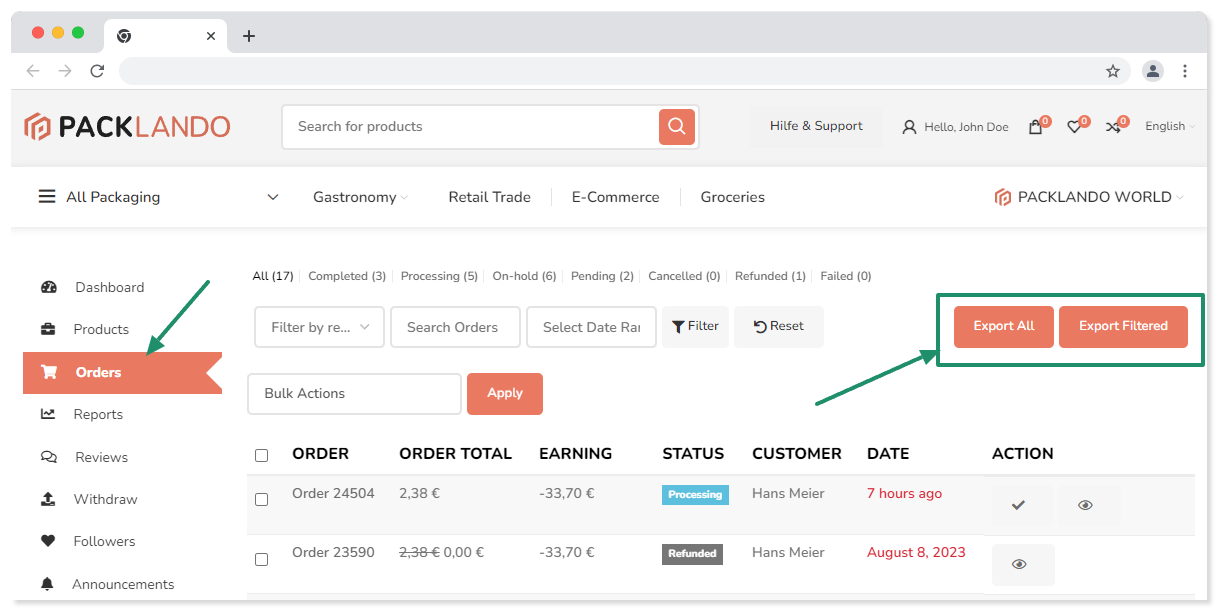
Massenaktionen
Das Feld “Massenaktionen” bietet Ihnen eine praktische und effiziente Methode, um gleichzeitig Aktionen auf mehrere Elemente auszuführen.
Massenfunktionalität
- Wählen Sie die Elemente aus, auf die Sie die Massenaktion anwenden möchten, indem Sie auf die Kontrollkästchen klicken.
- Wählen Sie die gewünschte Massenaktion aus dem Dropdown-Menü aus.
- Klicken Sie auf die Schaltfläche “Anwenden”, um die ausgewählte Aktion auf die ausgewählten Elemente auszuführen.
Massenoptionen
- Status auf “In Wartestellung” ändern: Wenn Sie diese Option auswählen und auf die gewählten Bestellungen anwenden, ändern Sie deren Status in “In Wartestellung”. Dieser Status deutet typischerweise darauf hin, dass die Bestellung Aufmerksamkeit oder weitere Aktionen erfordert, bevor sie weiter bearbeitet werden kann.
- Status auf “In Bearbeitung” ändern: Die Wahl dieser Aktion wird den Status der ausgewählten Bestellungen auf “In Bearbeitung” ändern. Dieser Status wird häufig für Bestellungen verwendet, die vorbereitet, verpackt oder gerade erfüllt werden, bevor sie versendet werden.
- Status auf “Abgeschlossen” ändern: Die Auswahl dieser Aktion wird den Status der gewählten Bestellungen auf “Abgeschlossen” aktualisieren. Dieser Status bedeutet, dass die Bestellungen erfolgreich bearbeitet, erfüllt und an die Kunden geliefert wurden.

Bestelllistentabelle
Die Bestelllistentabelle ist eine strukturierte Präsentation, die einen umfassenden Überblick über wesentliche Informationen im Zusammenhang mit Ihren Bestellungen bietet.
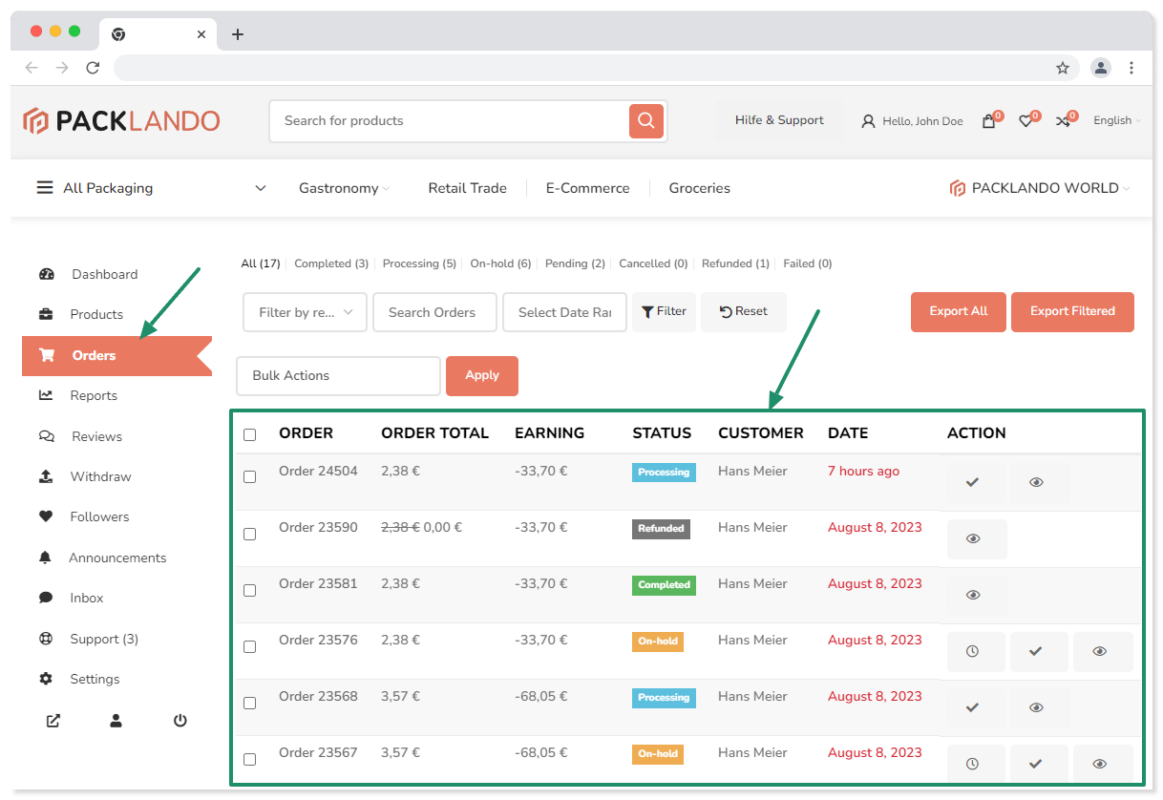
Bestellungsspalte
Diese Spalte zeigt die eindeutige Identifikationsnummer oder den zugewiesenen Code jeder Bestellung an. Sie hilft Ihnen dabei, verschiedene Bestellungen leicht zu identifizieren und zu unterscheiden.
Spalte “Gesamtbetrag der Bestellung”
In dieser Spalte wird der gesamte monetäre Wert der Bestellung angezeigt. Sie repräsentiert die kombinierten Kosten aller Artikel in der Bestellung.
Einnahmespalte
Diese Spalte gibt den Verdienst oder Umsatz an, der durch die Bestellung generiert wurde. Sie kann auch eventuelle Rabatte, Steuern oder Gebühren, die mit der Bestellung zusammenhängen, einschließen.
Kundenspalte
Diese Spalte zeigt den Namen oder Benutzernamen des Kunden an, der die Bestellung aufgegeben hat. Sie erleichtert die Identifizierung der Person, die mit jeder Bestellung verbunden ist.
Datenspalte
In dieser Spalte finden Sie das Datum, an dem die Bestellung aufgegeben oder initiiert wurde.
